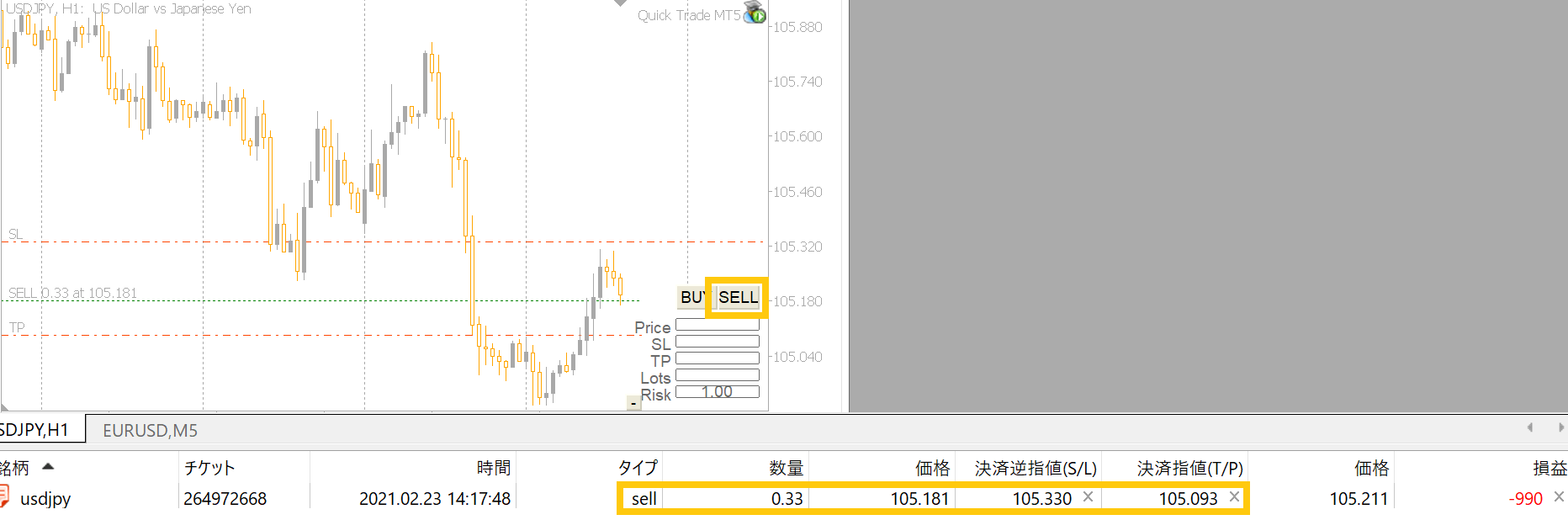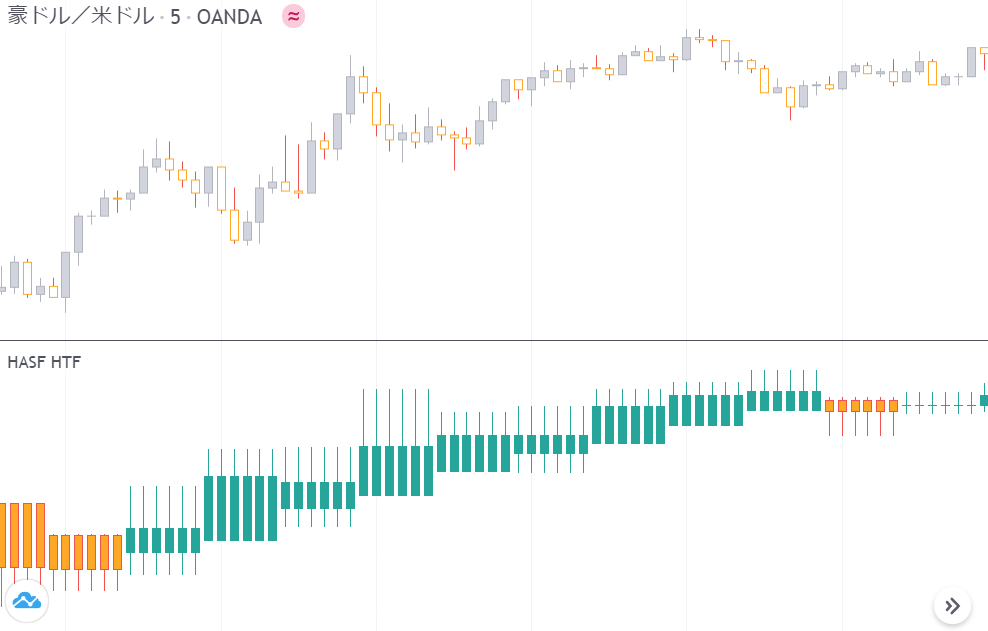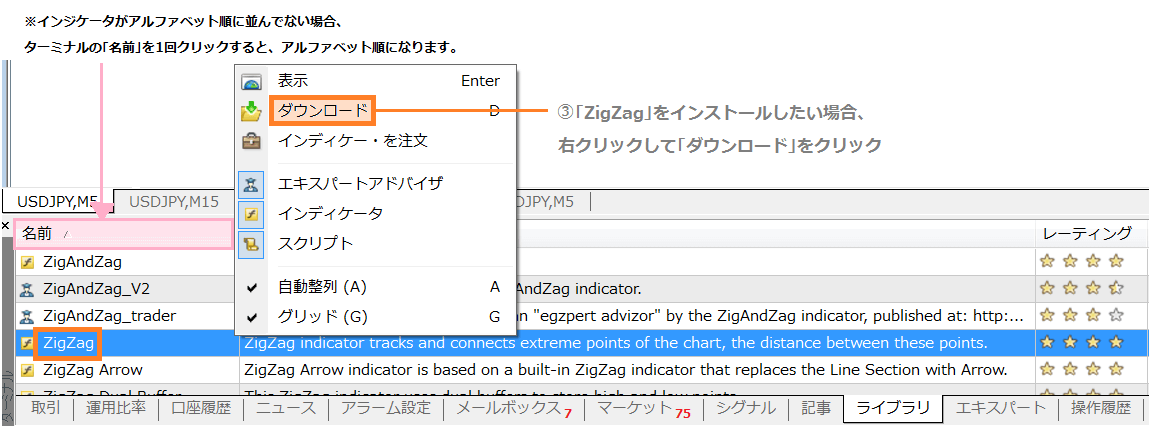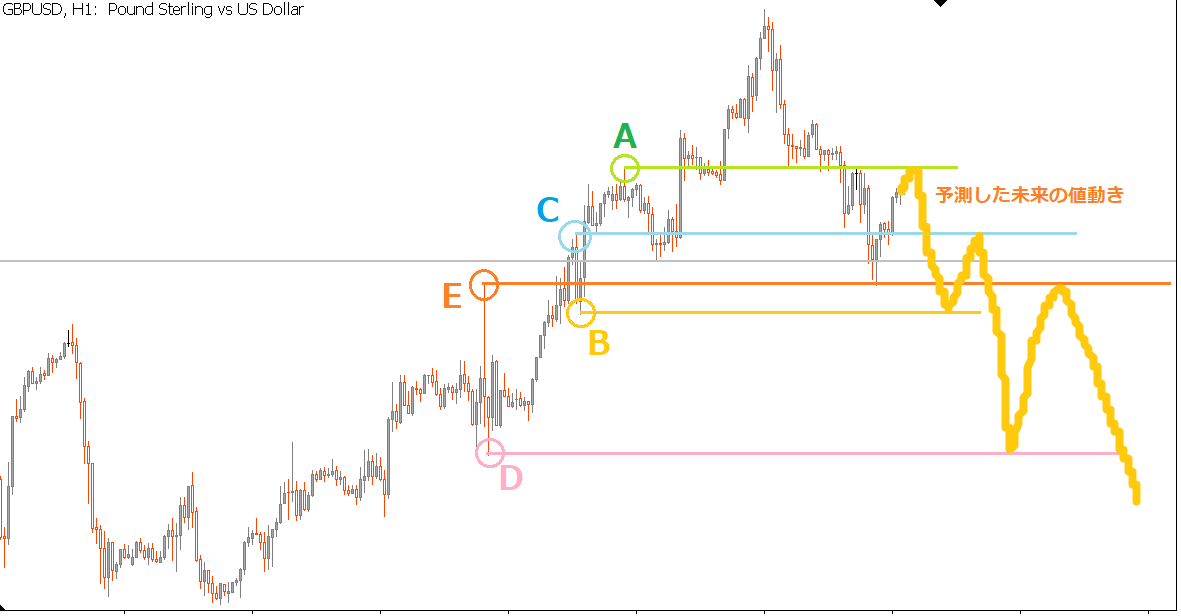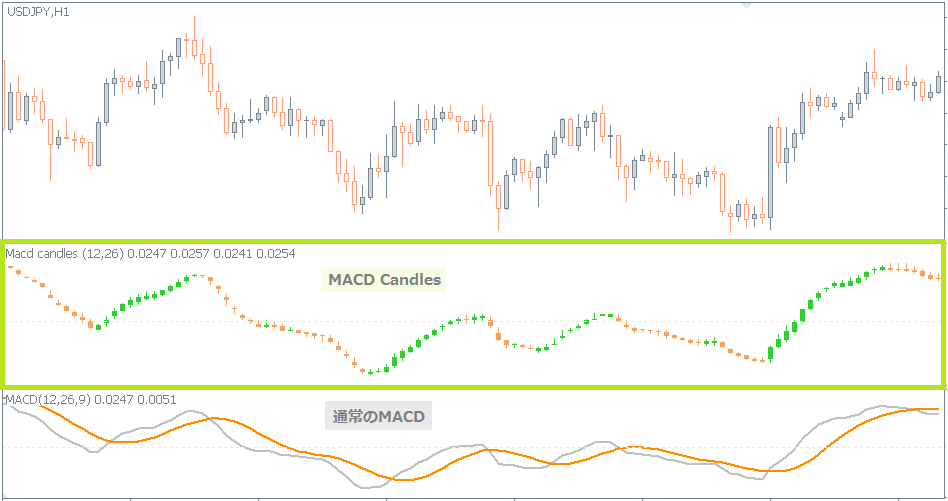この記事では、MT5で注文をショートカットキーで発注できる便利なEAツールを4つ紹介します!
目次
ショートカットキーで指値・逆指値注文を発注できるEA
これは、ショートカットキーを押して指値・逆指値注文を発注することができます。
手順
step
1下記サイトからダウンロードする
step
2チャートにこのEAを張り付ける
ナビゲータ画面の「エキスパート→Market」にあるEZ Order Sendを選択し、チャートにドラック&ドロップします。
step
3ショートカットキーで発注
- 買い注文:Shiftキー
- 売り注文:Ctrlキー
たとえば、Shiftキーを押すと下のようなラインが表示されます。

指値または逆指値注文を発注したい価格水準にラインを合わせて左クリックすると注文が発注されます。
上のキウイ円チャートでは、77.297円に買いの指値注文が発注されています。
※ラインの右側にある「×」ボタンを押すことで、指値・逆指値注文をキャンセルすることができます
指値・逆指値注文は2つ以上同時に出すことができます。
下のドル円では、105.619円に買いの指値注文、105.478円に売りの指値注文が発注されています。
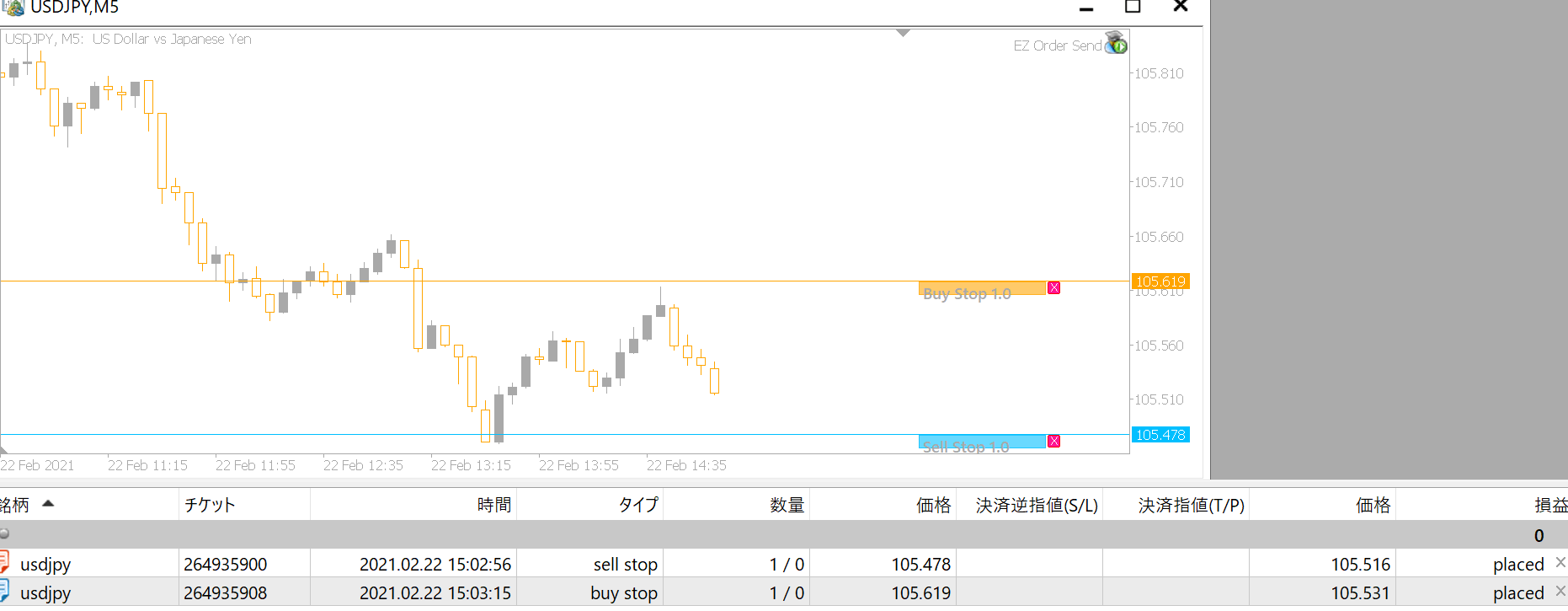
その後、売値が105.478円に到達すると、新規売り注文が入りました。
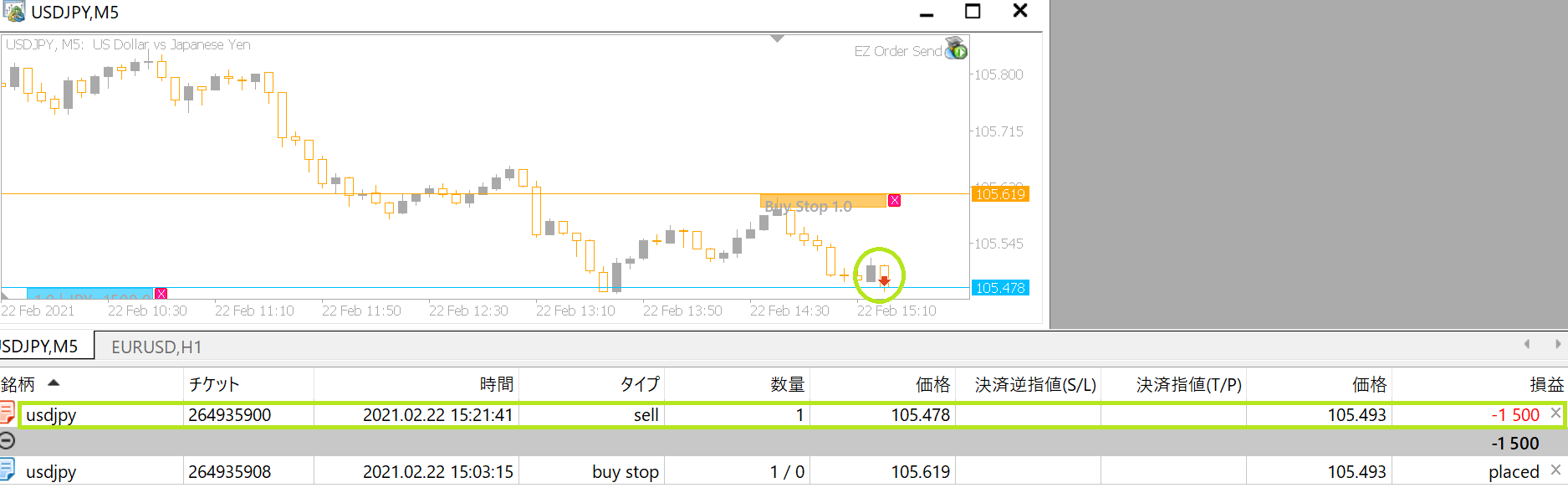
ショートカットキーでいろいろな注文ができるEA
このEAは、下記のトレード操作をショートカットキーで行うことができます。
※このEAは、チャートがアクティブ状態(マウスでクリックして選択された状態)のときのみショートカットキーが有効です
- Market Buy:現在の買い値で買いエントリー
- Market Sell:現在の売値で売りエントリー
- Set BuyLimit:現在の買い値+オフセット値の価格水準に、買いの指値注文を発注します
- Set SellLimit:現在の買い値ーオフセット値の価格水準に、売りの指値注文を発注します
- Initial indent:オフセット値(単位:0.1pips)
- Reverse position:現在保有しているポジションを決済し、同時に反対方向に2倍のロット数で新規エントリーします
- Reverse Order:現在保有しているポジションを決済し、同時に同じロット数で反対方向に指値注文を発注します
- Delete orders:発注したすべての指値注文をキャンセルします
- Close position:最も古い保有ポジションを決済し、指値注文をキャンセルします
- Close all positions:保有している全ポジションを決済します
- Initial volume:1回の取引でのロット数
- Increase volume:このキー(デフォルトは↑)を押すと、Volume stepの数値分ロット数が増えます
- Decrease volume:このキー(デフォルトは↓)を押すと、Volume stepの数値分ロット数が増えます
- Volume step:ロットの増減値
たとえば、Initial volume=5、Volume step=1とすると、「↑」を2回押すことでロット数が7(=5+1+1)になります。
他にも、指値注文で利用するオフセット値もショートカットキーで変更できます。
- Increase indent:このキーを押すと、indent stepの数値分オフセット値が増えます
- Decrease indent:このキーを押すと、indent stepの数値分オフセット値が増えます
- indent step:オフセット値の増減
※現在のロット数やオフセット値、保有ポジション量はチャートの左画面で確認できます。
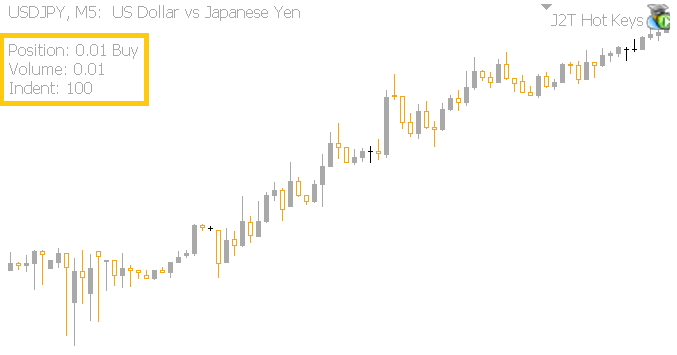
ショートカットキーの割り当ては、設定でお好みに変更できます。
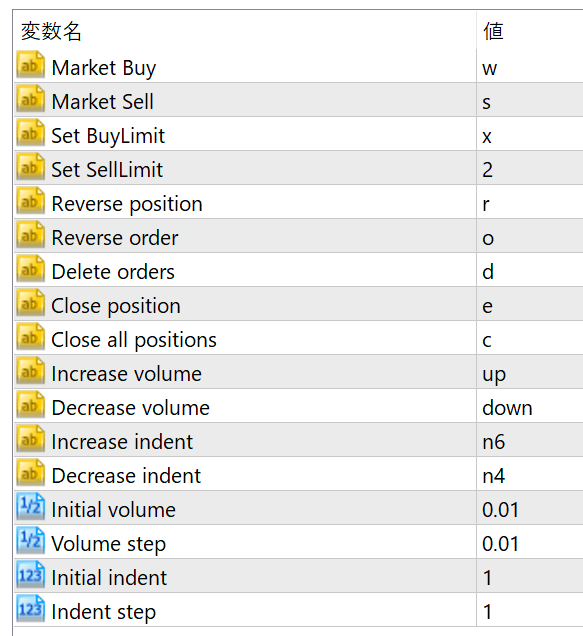
※このEAはデモ口座のみ機能します
関連:【MT5】ショートカットキーを追加するインジケーター5選!
指定したロット数、利食い幅、損切り幅でエントリーできるスクリプト
このスクリプトをチャートに張り付けると、設定したロット数で買い注文を発注することができ、同時に設定した利食い幅・損切り幅で利食い注文や損切り注文を発注できます。
注文の設定画面は、「F3」キーを押すと表示できます。
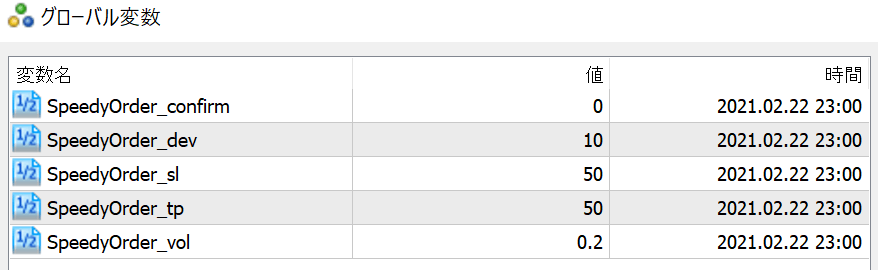
SpeedyOrder_vol:ロット数
SpeedyOrder_sl:損切り幅(単位0.1pips)
SpeedyOrder_tp:利食い幅(単位0.1pips)
※現在バグにより、決済逆指値・決済指値注文が設定した値幅で発注されないので、SpeedyOrder_slとSpeedyOrder_tpの数値は0にして、新規注文のみ有効にしてください

また、このスクリプトをショートカットキー設定することで、ショートカットキーで注文を発注することができます。
詳細:MT4・MT5|ショートカットキーで、インジケータを表示する方法!
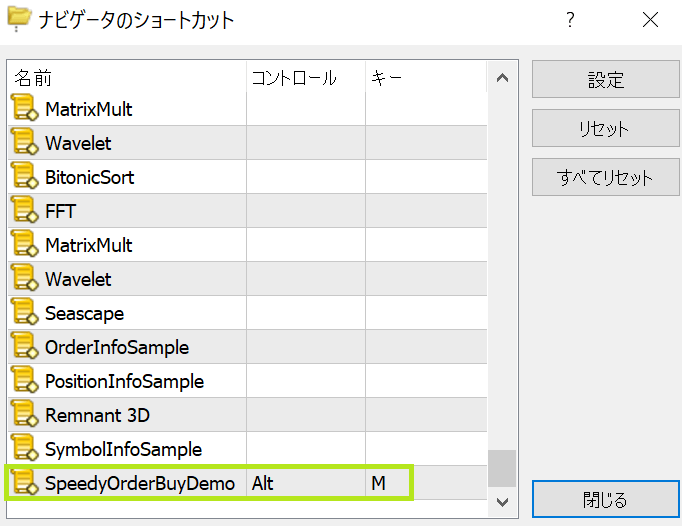
※デモ版では、ユーロドルのみ機能します
※TradingViewでもショートカットキーで成り行き注文が発注できます。
- 成り行き買い注文:[Shit+B]
- 成り行き売り注文:[Shift+S]
他にも便利なショートカットキーがあるのでぜひお試しください!
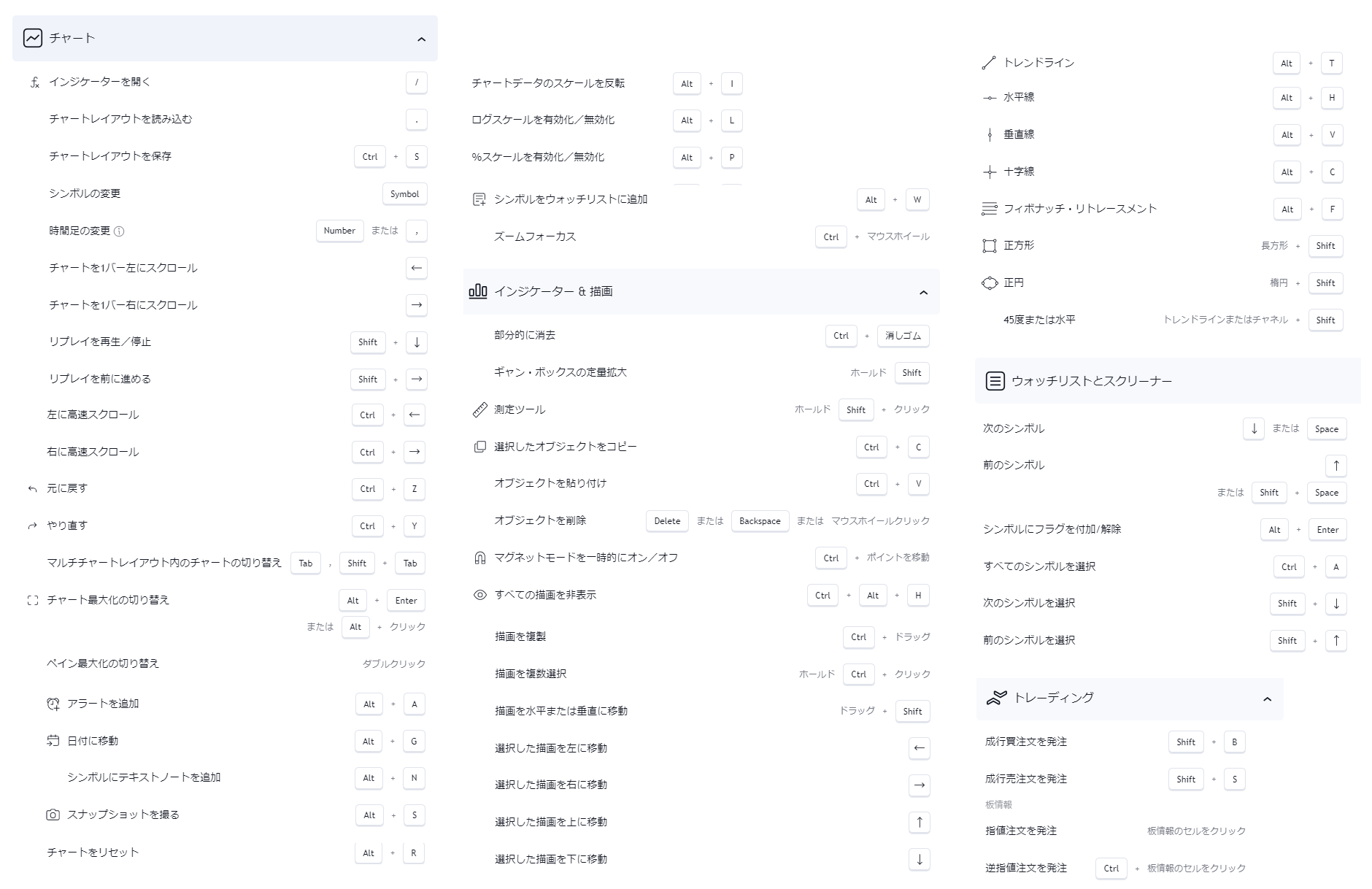
決済逆指値・決済指値注文をサクッとチャートに表示できるスクリプト
このEAは、ショートカットキーで損切り水準と利食い水準を指定し、指定したリスク率にもとづくロット数でエントリーすることができます。
手順1
「Ctrl」キーを押しながら、決済逆指値を置きたい水準をクリックして、損切り水準を決定します。
すると、下のチャートにようなラインが表示されます。
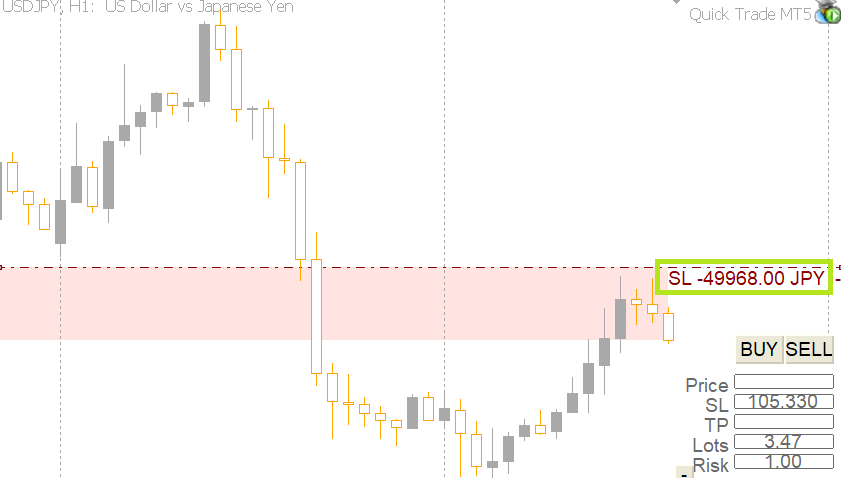
ライン上の数値は、現在の価格でエントリーしたときにこの水準で損切りになったときに失う金額(円)です。
※ラインをドラックすることで決済逆指値の水準を変更できます
また、右下のパネルに次の3つの情報が表示されます。
- SL:決済逆指値の価格水準
- Risk:設定したリスク率%
- Lots:損切り幅(=|現在価格ー損切り水準|)とリスク率にもとづいたロット数
※リスク率は設定の「Risk」で変更できます
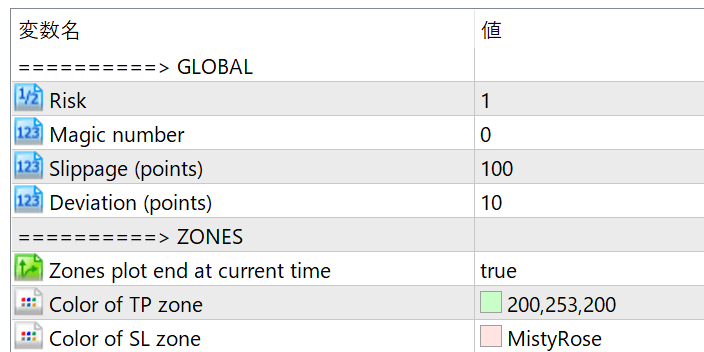
手順2
「Shift」キーを押しながら、決済指値を置きたい水準をクリックして、利食い水準を決定します。
パネルのTPに利食い水準の価格が表示されます。
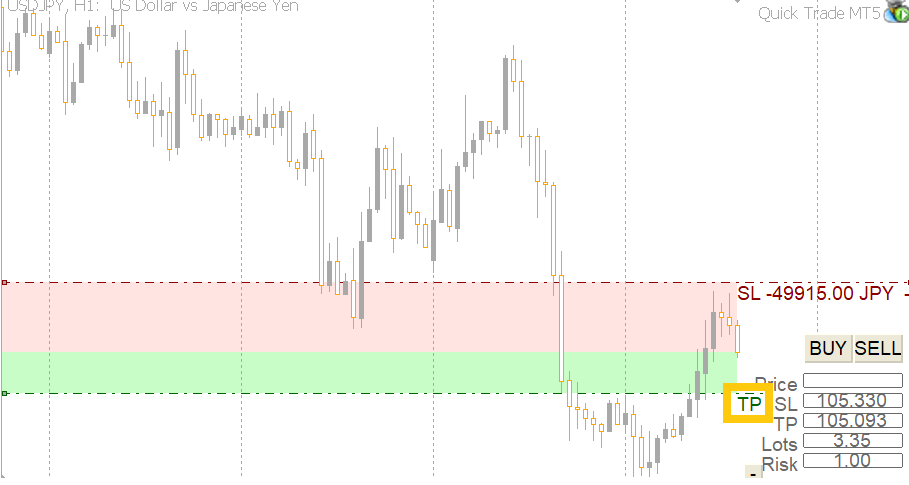
またTPライン上に、現在の価格でエントリーしたときにこの水準で利益確定したときに得る金額(円)が表示されます。
※パネルは【-】ボタンを押すことで非表示にできます
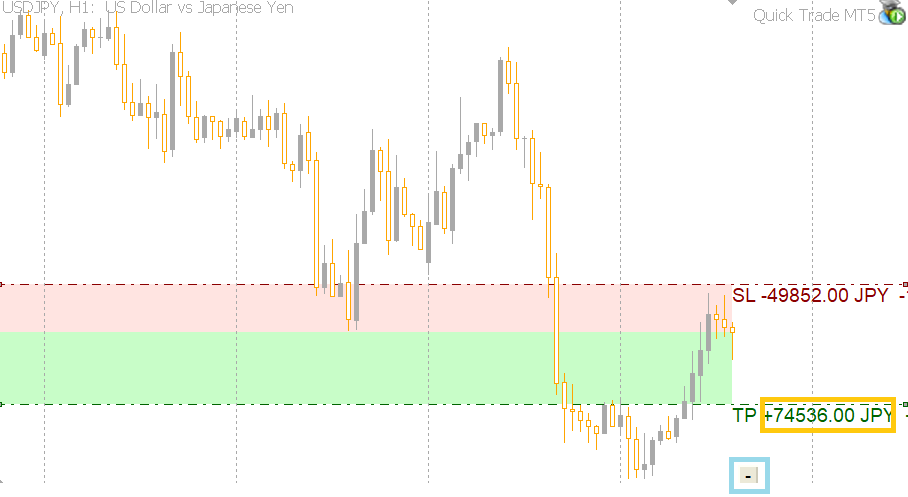
※リスク率を変更したい場合は、パネル上のRiskで変更できます。
たとえば、下の画像ではリスク率を1%から0.1%に書き換え、それに応じてロット数が変更されました。

手順3
損切り水準と利食い水準を指定し終わったら、パネル上にある「BUY」または「SELL」を押します。
すると、計算されたロット数で現在の価格で新規注文が発注され、同時に決済指値・決済逆指値注文も発注されます。